Το Google Drive είναι αναμφισβήτητα το πιο ευεργετικό κομμάτι της κατοχής ενός λογαριασμού Google. Παίρνετε ένα επιβλητικό 15GB ελεύθερου αποθηκευτικού χώρου κατά την εγγραφή σας, ώστε να μπορείτε να αποθηκεύετε με ασφάλεια όλα τα έγγραφά σας στους διακομιστές της Google, με επιλογές επέκτασης αποθήκευσης έναντι αμοιβής. Επιπλέον, ενσωματώνεται καλά στο λογαριασμό σας στο Gmail, στο Google Photos και σε άλλες εφαρμογές παραγωγικότητας Google, επιτρέποντάς σας να επεξεργάζεστε, να αποθηκεύετε, να μοιράζεστε και να δημιουργείτε αντίγραφα ασφαλείας των αρχείων σας απευθείας στο σύννεφο.
Αλλά τι γίνεται αν η πρόσβασή σας στο Διαδίκτυο είναι περιορισμένη και χρειάζεται να έχετε πρόσβαση στα αρχεία σας που είναι αποθηκευμένα στο Google Drive; Τι γίνεται αν δεν μπορείτε να αποκτήσετε πρόσβαση σε κοινόχρηστο αρχείο λόγω προβλημάτων με το σύστημά σας ή σφαλμάτων στην εφαρμογή Google Drive; Ή, τι γίνεται αν συμβεί κάτι και το Google χάνει τα δεδομένα που έχετε αποθηκεύσει στο Google Drive; Θα σας δείξουμε πώς μπορείτε εύκολα να αποθηκεύσετε το Google Drive σε εξωτερική μονάδα flash ή σκληρό δίσκο, ώστε να είστε πάντα ασφαλείς, ανεξάρτητα από το τι συμβαίνει.
Σχετικά: Πώς να αφαιρέσετε διπλότυπα αρχεία στο Google Drive
Πώς να αποθηκεύσετε το Google Drive σε εξωτερική μονάδα flash
Η δημιουργία αντιγράφων ασφαλείας του Google Drive σε εξωτερικό σκληρό δίσκο ή μονάδα flash είναι ένας πολύ καλός τρόπος για να διασφαλίσετε ότι δεν θα χάσετε ποτέ τα αρχεία σας. Ίσως θελήσετε ακόμη και να στείλετε ένα αρχείο σε κάποιον που δεν χρησιμοποιεί το Google Drive. Για να το κάνετε αυτό, ακολουθήστε τα παρακάτω βήματα.
Βήμα 1: Συνδέστε τη μονάδα flash σε μια ελεύθερη θύρα USB στον υπολογιστή σας.
Βήμα 2: Συνδεθείτε στο λογαριασμό σας στο Gmail και μεταβείτε στα Έγγραφα Google. Εντοπίστε το φάκελο στο Google Drive που περιέχει όλα τα αρχεία που θέλετε να τοποθετήσετε στη μονάδα flash.
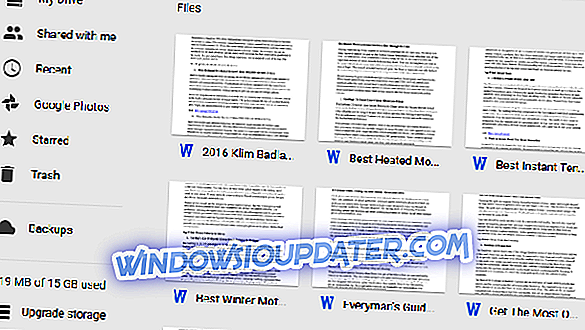
Βήμα 3: Επιλέξτε το αρχείο που θέλετε να κάνετε λήψη κάνοντας κλικ πάνω του. Αν θέλετε πολλά αρχεία, κρατήστε πατημένο το πλήκτρο CTRL και στη συνέχεια κάντε κλικ σε όλα τα αρχεία που θέλετε να τοποθετήσετε στη μονάδα flash.
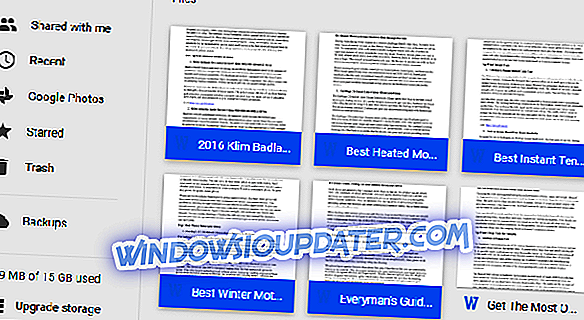
Βήμα 4: Μόλις επιλέξετε τα αρχεία, μεταβείτε στο κουμπί "Περισσότερα" και έπειτα κάντε κλικ στο στοιχείο λήψης. Μόλις ζητηθεί, επιλέξτε να αποθηκεύσετε τα αρχεία στη μονάδα flash και, στη συνέχεια, κάντε κλικ στην επιλογή αποθήκευση.
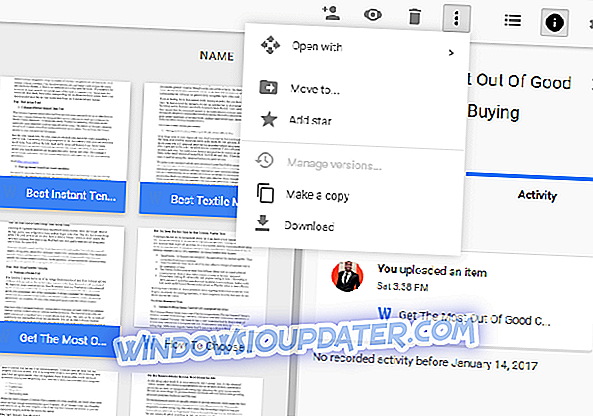
Βήμα 5: Μόλις ζητηθεί, επιλέξτε να αποθηκεύσετε τα αρχεία στη μονάδα flash και, στη συνέχεια, κάντε κλικ στην επιλογή αποθήκευση και όλα τα ληφθέντα αρχεία θα αποθηκευτούν στη μονάδα flash.
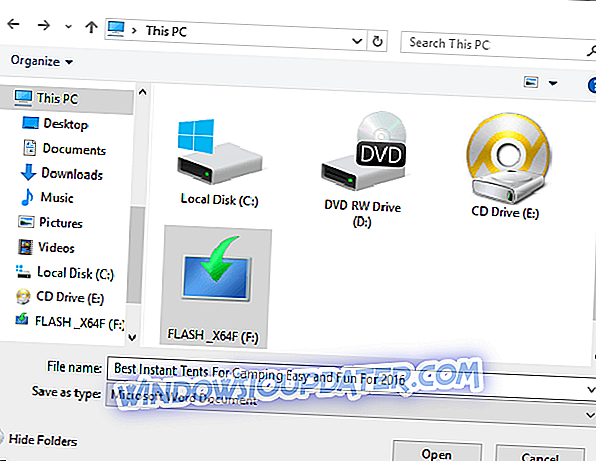
Βήμα 6: Στον εξερευνητή αρχείων, κάντε δεξί κλικ στη μονάδα flash και επιλέξτε 'εξαγωγή' από το μενού περιβάλλοντος. Στη συνέχεια αποσυνδέστε τη μονάδα flash από τη θύρα USB.
Διαβάστε επίσης: λανθασμένη ποσόστωση στο Google Drive [Fix]
Οφέλη από τη συνεργασία με το Google Drive
Το Google Drive σάς δίνει τη δυνατότητα να έχετε πρόσβαση σε όλα τα έγγραφά σας, υπολογιστικά φύλλα, σχέδια και παρουσιάσεις Google από οπουδήποτε. Ως υπηρεσία αποθήκευσης που βασίζεται σε σύννεφο, το Google Drive περιλαμβάνει μια σειρά εφαρμογών γραφείου της Google, που ονομάζονται επίσης G Suite. Οι εφαρμογές γραφείου G-Suite περιλαμβάνουν έγγραφα, φύλλα, δίσκο, ημερολόγιο, διαφάνειες μεταξύ άλλων. Ως ιδιοκτήτης επιχείρησης, υπάρχουν πολλά οφέλη για τη χρήση του Google Drive. Εδώ είναι μερικά.
- Ευκολία πρόσβασης - Μπορείτε να έχετε πρόσβαση σε όλα τα αρχεία σας από οπουδήποτε, ανά πάσα στιγμή και σε οποιαδήποτε πλατφόρμα, είτε σε κινητές συσκευές είτε σε υπολογιστή. Το μόνο που χρειάζεστε είναι η πρόσβαση στο διαδίκτυο και τα διαπιστευτήρια σύνδεσης.
- Συνεργασία - Αφού δημιουργήσετε ένα έγγραφο, μπορείτε εύκολα να το μοιραστείτε με άλλους, να σχολιάσετε και να δείτε τους συναδέλφους σας να επεξεργάζονται σε πραγματικό χρόνο. Επιπλέον, μπορείτε να επιτρέψετε σε συγκεκριμένα άτομα να επεξεργάζονται έγγραφα ή να επιτρέπουν την πρόσβαση μόνο για ανάγνωση.
- Το Google Drive προσφέρει άφθονο αποθηκευτικό χώρο, που ανέρχεται σήμερα σε 15GB δωρεάν, ώστε να μπορείτε να αποθηκεύετε πολλά αρχεία χωρίς να εξαντλείται η αποθήκευση. Επιπλέον, τα έγγραφα που δημιουργούνται από το Drive δεν υπολογίζονται σε σχέση με το όριο αποθήκευσης.
- Ενσωμάτωση - το Google Drive ενσωματώνεται απρόσκοπτα με άλλες δημοφιλείς εφαρμογές, προσθέτοντας τον παράγοντα ευκολίας.
Ωστόσο, το Google Drive δεν είναι τέλειο και όπως ακριβώς και κάθε άλλη εφαρμογή έχει κάποια μειονεκτήματα. Πρώτον, το σύστημα ασφαλείας του δεν είναι αρκετά ισχυρό και οι χάκερ μπορούν να αφαιρέσουν τα σημαντικά δεδομένα σας ή να εγκαταστήσουν τους ιούς στο διακομιστή σας. Το άλλο μειονέκτημα είναι οι ταχύτητες αποστολής και λήψης, οι οποίες είναι λίγο αργές. Εκτός από αυτό, το Google Drive είναι μια εξαιρετική επιλογή για όποιον θέλει να αυξήσει την παραγωγικότητα του γραφείου.


